|
单击选中要添加效果的图片,也可以将同一种效果添加到多张图片,请单击第一张图片,然后按住 Ctrl 并单击其他图片。在“图片工具”下“格式”选项卡上的“图片样式”组中,单击“图片效果”。如果您看不到“图片工具”或“格式”选项卡,请确保已单击某个图片。在“图片效果”选项下,您可以做以下效果设置: 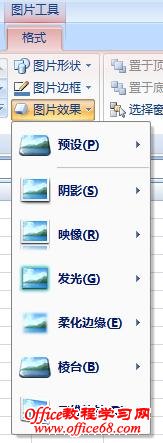 给Excel2007中图片添加效果
|
|
单击选中要添加效果的图片,也可以将同一种效果添加到多张图片,请单击第一张图片,然后按住 Ctrl 并单击其他图片。在“图片工具”下“格式”选项卡上的“图片样式”组中,单击“图片效果”。如果您看不到“图片工具”或“格式”选项卡,请确保已单击某个图片。在“图片效果”选项下,您可以做以下效果设置: 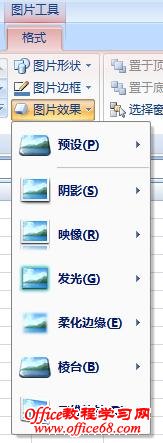 给Excel2007中图片添加效果
|
通过用excel自选图形制作完流程表以后,我们还需要为自选图形设置格式,excel提供了大...
我们在excel中插入批注后,我可以根据需要更改每条批注内批注文字的格式,还可以更改...
在excel中我们可以利用数据透视表,可以转换行与列来查看数据源的不同汇总结果,而且...
新生成的模拟运算表是不能在上面进行数据修改的,如果要修改数据,第一步就是把模拟运...
在其他因素不变的条件下分析两个参数的变化对目标值的影响时, 需要使用双变量模拟运...
我们都知道excel图表是不包含excel数据表的详细数据的,如果我们想要在excel图表中看...